Модул “Плащания“ - изцяло обновен, добавени нови функционалности
Модул Плащания обхваща изцяло управлението на парични потоци в компанията - входящи и изходящи плащания.
От тук се генерират и документи за трансфер между платежни методи и ревизия. Благодарение на този модул и прилежащите справки на база издадените документи, ще знаете във всеки един момент какви наличности имате по всеки един платежен метод.
Пълното обновяване на модул “Плащания” беше необходимо, за да подготвим последващата функционалност (по изискване на Наредба Н-18), а именно издаване на касови бележки от системата. А също и да доразвием тази част от софтуера, за да предоставим цялостно решение за управление на паричните потоци и отчитане на плащания.
Моля, да вземете под внимание, че принципът на работа се запазва същият, както до сега. Новото за клиентите ни е, че някои действия са обогатени откъм функционалности или са напълно нови за системата.
НОВО
- Не може да се издава плащане без платежен метод.
- Не могат да се анулират документи от тип продажба, фактура и разход, ако те имат обвързани документи. Т.е. ако продажба има издадени по нея фактура, складова разписка, плащане и/или сторно не може да се анулира. Може само да се сторнира.
- При избрана отметката за автоматично плащане във формата за продажба, след запаметяване на продажбения документ, се отваря нов прозорец с попълнена сумата за плащане. От този прозорец ще се издават и касовите бележки.
Настройка на персонализирани етапи към плащане
Стара функционалност, без промяна за клиента.
Composity предоставя възможност за конфигуриране на персонализирани етапи към платежните документи с именуване на етапите по разбираем и удобен начин за работа на всеки служител от фирмата.
За всеки етап, който създадете в системата има четири възможни статуса, които са му прилежащи: Чернова, Актуален, Архивни, Анулиран.
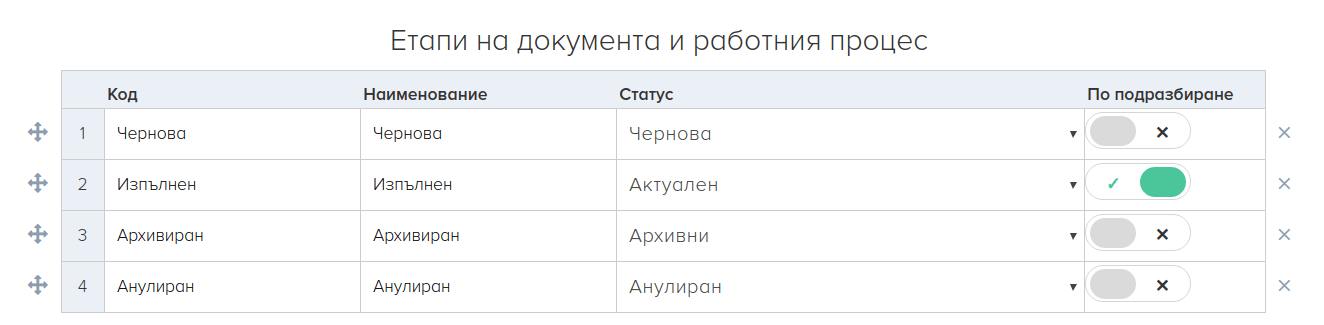
Различни Форма За Добавяне на Плащания
Стара функционалност, добавени опции и типове плащания.
За да намалите времетраенето на въвеждане на плащане в системата, е възможно да създадете персонализирана форма за плащания.
Ако желаете да създавате плащане по документи от тип Продажба, Сторно, Фактура, Кредитно известие и Разход, включете полето “Документи” във формата за плащания.
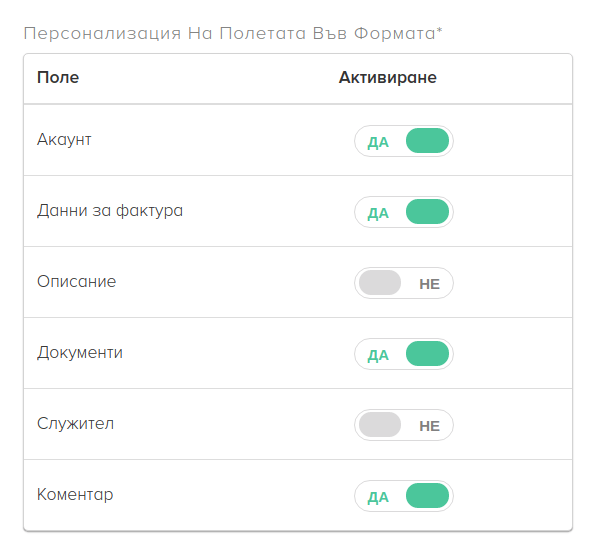
Ревизия (ново)
Издаването на ревизионен документ за даден платежен метод ще игнорира всички предишни плащания до този момент по този платежен метод и ще сложи като налична сумата въведена в ревизията.
Пример: По Каса 1 виждате в системата, че имате налични 200 лв., но при ревизия установите, че наличните пари в касата са 220 лв., то може да издадете ревизионен документ към Каса 1 и да въведете сумата от 220 лв., така в системата Каса 1 вече ще е с налична стойност 220 лв.
Важно: Сумата се въвежда във валутата на касата. Ако каса едно е с валута по подразбиране BGN, то системата разбира, че въведената сума от 220 е 220 лв.
Трансфер (ново)
Добавена е форма за прехвърляне на парични средства от един платежен метод към друг. Трансферите се използват за прехвърлянето на дневните обороти към централната каса; отчитане на трансферираните в брой суми към банкова сметка на фирмата и т.н.
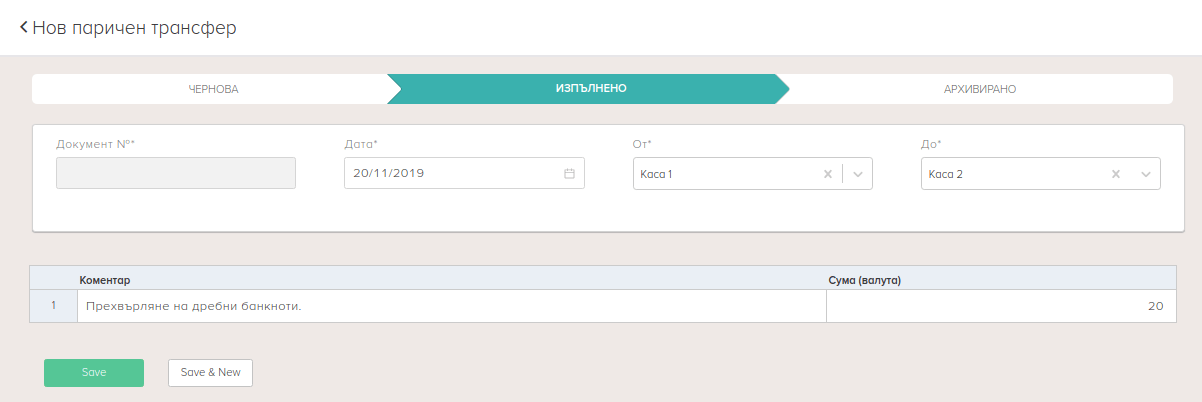
Важно: Въвеждате сумата във валутата на платежния метод от който изкарвате паричните средства. Ако Каса 1 е в BGN, а Каса 2 е в EURO, и искате да трансферирате 20 лв., то в документа на Сума изписвате 20. На заден фон системата ще направи необходимите изчисления, за да конвертира 20 лв. в паричното им отражение в EURO. Така в Каса 2 ще се заприходи 10.21 € без да е необходимо потребителят да извършва каквито и да е валутни преобразувания.
Важно: Ревизия и Трансфер са системни форми и не могат да се променят. Нови документи за ревизия и трансфер се създават единствено през модул “Плащания”.
Форми за плащания могат да се създават в различни съчетания на полетата и без ограничение в броя им.
Важно: Всички платежни форми имат права и роли. От клиента зависи кой потребител какви документи има право да създава и разглежда и за кои обекти (местоположение). Можете да прочетете повече относно създаването на роли.
Създаване на ново плащане по документ
Стара функционалност, добавени още опции
Ново плащане може да се добави по няколко начина:
Ръчно през модул “Плащания”
От зеления бутон “Нов” при клик ще се покаже падащо меню с изброени всички налични форми за плащания. Изберете желаната, за която сте задали при създаване на формата да се показва полето “Документи”, и кликнете върху нея.
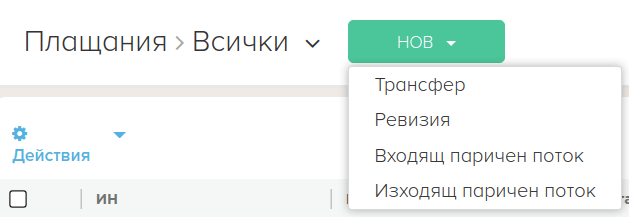
Ще се отвори прозорец с форма за попълване. Изберете “Клиент” и “Платежен метод“. За да видите всички неплатени и частично платени документи към този клиент, натиснете зеления линк ”Нов ред“.
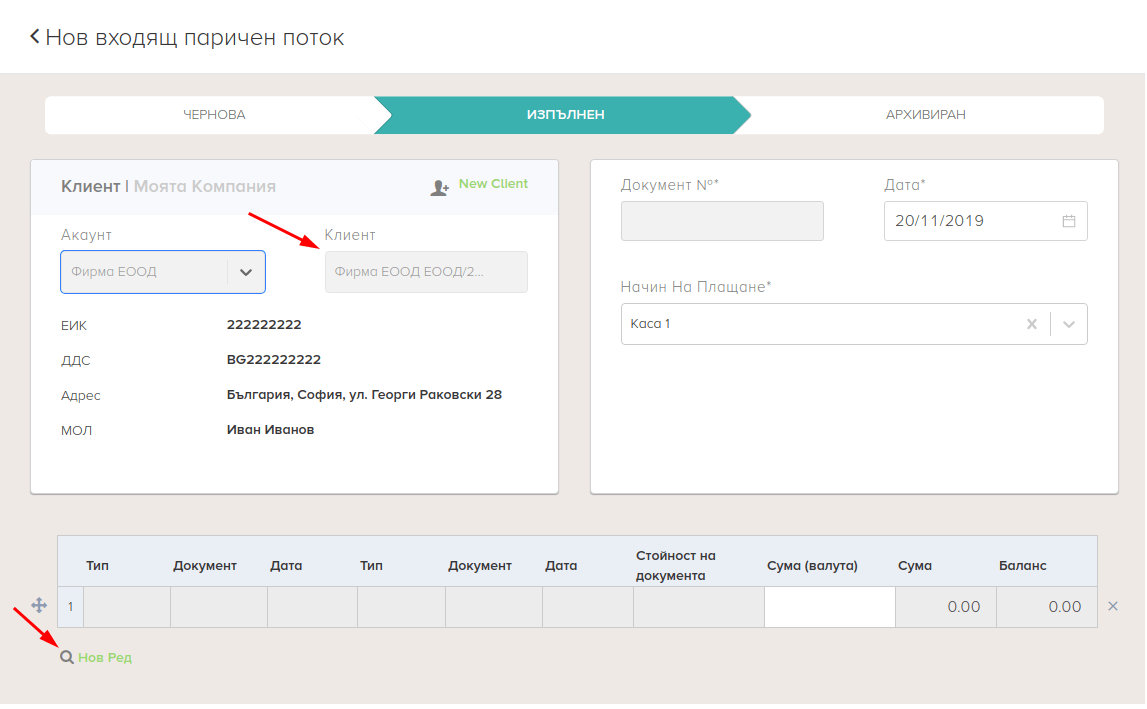
Ще се отвори втори прозорец. В него ще видите таблица, която съдържа:
- Неплатените документи
- Номер и дата на документа
- Сума за плащане
- Платената до този момент сума по документа, ако няма постъпило плащане изписва 0.00
- Свързаните с този документ други документи (Примерно: издадената към дадена Продажба Фактура)
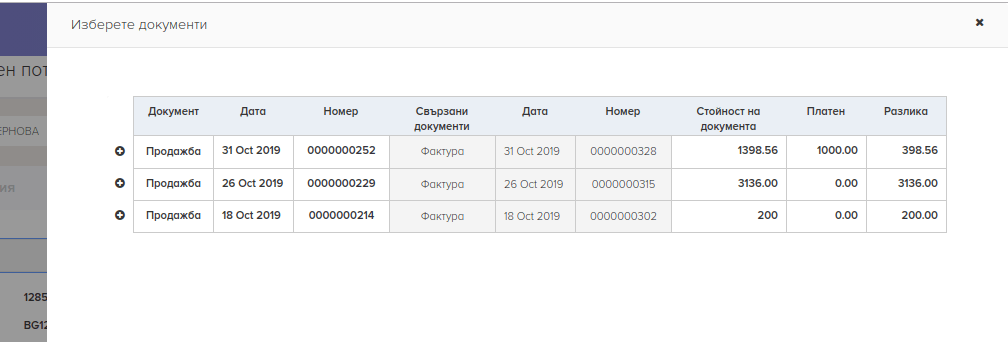
Можете да добавите към плащането един или повече документи. Това става като натиснете иконата символизираща + пред всеки ред. Редовете в таблицата автоматично ще се попълнят с избраните документи.Можете да изберете каква сума да въведете по този документ. Системата ще изчисли колко остава да се плати, ако плащането е частично.
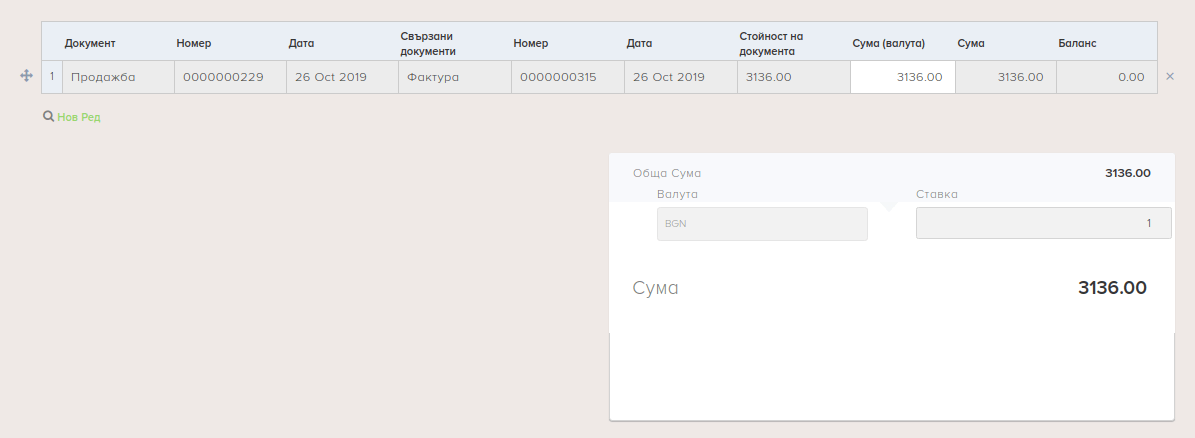
Въвеждане на плащане в различна валута
Можете да въвеждате плащания в различни валути. Composity ще конвертира въведената сума към системната валута. Ако вземем примера по-горе, и предположим, че са ни платили в евро сумата по Продажбата, избираме съответния платежен метод, в нашия случай Каса 2, която работи във валута EURO, и на полето Сума (валута) въвеждаме дадените ни средства - 1 603.49 €. Според въведения от нас курс EURO <=> BGN това са 3 136.00 лв.
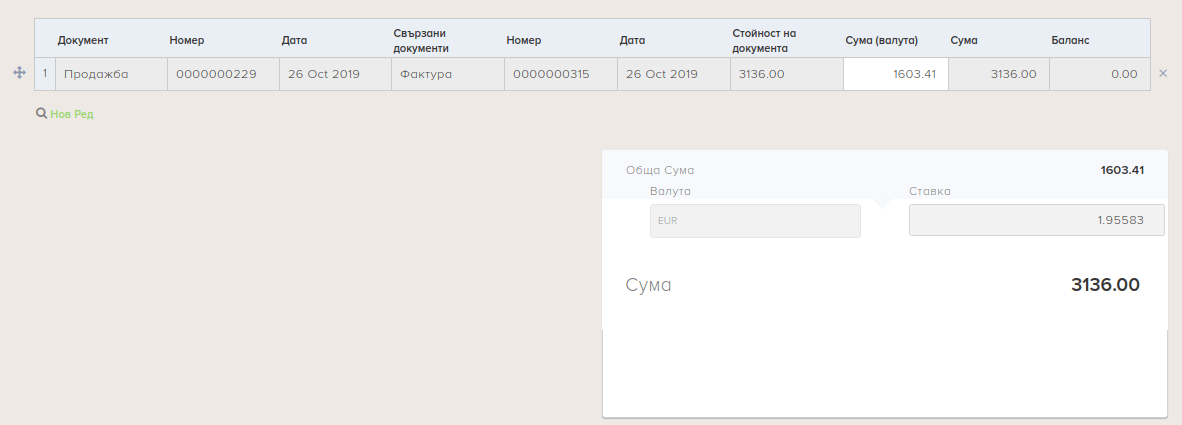
Автоматично през модул “Продажби” и “Фактури”
Можете да генерирате автоматични плащания по един или няколко документа едновременно от таблиците с Фактури и Продажби.
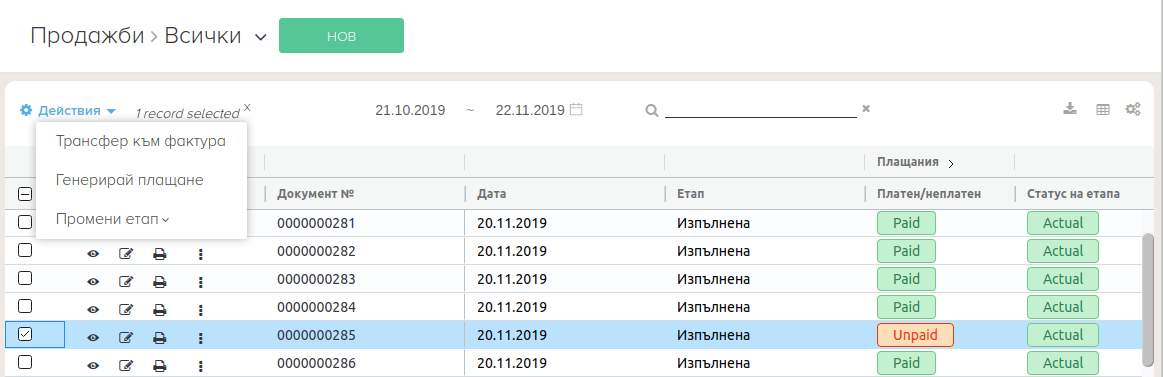
Маркирайте реда на документа/ите и натиснете “Действия”. От падащото меню изберете “Генерирай плащане”. Системата автоматично ще създаде ново плащане с попълнен Клиент и в редовете избраните документи. Изберете “Начин на плащане” и натиснете “Запази”.
*Препоръчваме да се включи модул “Разходи” и да се отбелязват изходящите плащания по документи в него. Това ще даде много по-обширна и точна картина на приходите и разходите на фирмата по всяко едно перо.
При създаване на нова Продажба
Когато създавате нов или редакция на неплатен документ за продажба в долния ляв ъгъл на формата има отметка за създаване на плащане при запаметяване на продажбения документ. Ако активирате отметка и запазите, системата ще ви пренасочи към нов екран, на който ще може да избере платежен метод и сума на плащането. Ще можете да видите дали има фискално устройство свързано с платежния метод и дали то е активно.
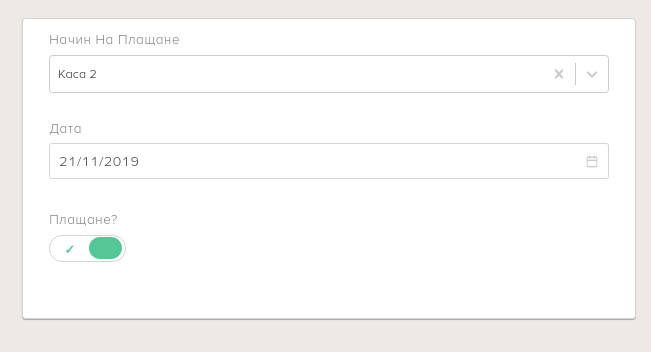
Важно: За да можете да издавате плащания при създаване на нова продажба е необходимо първо да пуснете тази опция от настройки на формите. Можете да посочите кои форми да имат опцията за автоматично плащане и кои не. Полето, което е необходимо да се пусне се нарича “Автоматично плащане”.
Ръчно от профил на Продажба
Когато влезете в профила на някоя продажба ще видите син бутон със знак плюс ако продажбата е неплатена или само частично платен. Ако продажбата е платена, синият бутон няма да е активен.

Ръчно от профил на Акаунт
От профила на клиента можем да създадем плащане като отидем на таблицата в дясната част на екрана и кликнем върху таб “Плащания”. От синия бутон можем да създадем ново плащане след като изберем желаната форма от падащото меню.
Важно: Обърнете внимание, че при създаване на изходящи плащания е нужно да въвеждате сумите със знак минус, а при входящи плащания стойностите трябва да са положителни.
Създаване на ново плащане без документ
Създаването на ново плащане, което не е обвързано с документ е сходно на това с документ. Създава се от модул “Плащания” - бутонът “Нов”, избирайки форма, към която не е пуснато полето документи.
Отчет „Справка за плащания“
(нов отчет)
Създаден е отчет в системата за отчитане на плащанията* по въведените платежни методи. Добавени са филтри, по които можете да филтрирате информацията. Получените данни са налични за експорт в pdf формат.
Ако дадена транзакция няма отбелязан “Начин на плащане”, то тя няма да е налична в отчета.
- Начална и Крайна дата - Изберете отчетната дата.
- Начин На Плащане - По подразбиране са отбелязани да се вземат в отчета всички налични платежни методи. За да изберете един или повече е необходимо да махнете чекбокса от “Всички“, и след като полето стане активно за попълване - да изберете платежен метод от наличните.
- Клиент (фирмени данни)- Можете да зададете дали в отчета да се вземат транзакциите за един или повече клиенти, въвеждайки ги в полето или за всички, избирайки отметката.
- Акаунт - Можете да зададете дали в отчета да се вземат транзакциите за конкретен акаунт, няколко акаунта или за всички. По подразбиране, филтърът за “Акаунт” е неактивен. Активен е филтърът за “Клиент”.
След като приложите избраните филтри, ще се зареди нов прозорец с визуализирани в табличен вид филтрираните транзакции. Те са подредени в таблица и всяко плащане е ред в таблицата. Отчетът съдържа следните реквизити:
- Дата на отчета - показва избраните начална и крайна дата;
- Начален баланс - всичко налично по избрания платежен метод и до избраната “Начална дата” на текущия отчет;
- Таблица с плащанията - за всяка транзакция се вижда датата, нейният номер, платежен метод, кой е клиентът или акаунтът, номерът и типът на документа по който е възникнало плащането (Продажба, Фактура, Разход или без документ), коментар и платена сума.
- Баланс - На края на отчета е показана общата сума за периода.
- Изтегли - Можете да изтеглите отчета локално на компютъра си.
Този тип репорти са много широки използвани за отчитане на касите в края на деня, проверка на наличностите по банкови сметки и др.